Entrons dans le module "Ventes" . Lorsque le champ de recherche apparaît, cliquez sur le bouton "vide" . Sélectionnez ensuite l'action ci-dessus "Faire une vente" .

Le lieu de travail automatisé du vendeur apparaîtra.
![]() Les principes de base du travail dans le lieu de travail automatisé du vendeur sont écrits ici.
Les principes de base du travail dans le lieu de travail automatisé du vendeur sont écrits ici.
Il y a des situations où le caissier a déjà commencé à frapper l'acheteur à la caisse pour le produit qu'il a choisi, puis l'acheteur se souvient qu'il a oublié de mettre un produit dans le panier. La composition de la vente est partiellement remplie.

Avec le programme ' USU ', cette situation n'est plus un problème. Le caissier peut cliquer sur le bouton ' Délai ' en bas de la fenêtre et retravailler avec un autre client.
![]()
À ce stade, la vente en cours sera enregistrée et sera visible dans l'onglet spécial « Ventes en attente ».
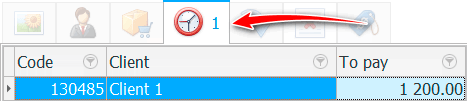
Le titre de cet onglet affichera le chiffre ' 1 ', ce qui signifie qu'une vente est actuellement en attente.
Si vous effectuez une vente pour un client spécifique , le nom de l'acheteur sera affiché dans la liste.
Et lorsque le client perdu revient, vous pouvez facilement ouvrir une vente en attente d'un double-clic.

Après cela, vous pouvez continuer à travailler : ajoutez un nouveau produit à la vente et effectuez un paiement .
Voir ci-dessous pour d'autres sujets utiles :
![]()
Système comptable universel
2010 - 2024